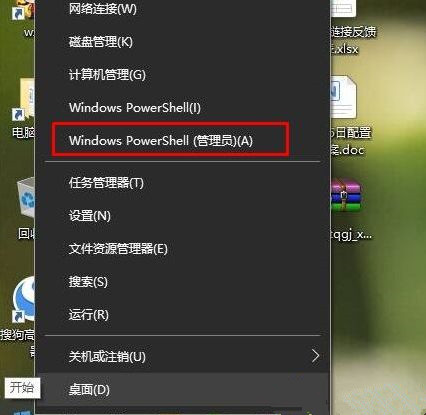作为一款老系统,Windows10拥有着庞大的使用者,最近很多小伙伴在使用win10系统的时候遇到了一些问题,例如资源管理器内一片空白怎么解决?如何解决win10任务管理器不显示启动项问题?今天小编就给大家整理了详细的解决方法,有需要的一起来看看吧。
Win10任务管理器不显示启动项解决办法
1、按下win+R 调出运行,输入 regedit 点击确定来打开。
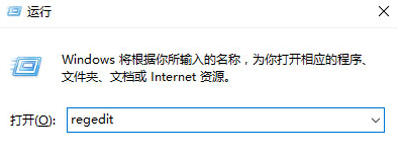
2、在注册表左侧展开:HKEY_LOCAL_MACHINE\SOFTWARE\Microsoft\Windows\CurrentVersion\Explorer\HomeFolder\NameSpace\DelegateFolders。
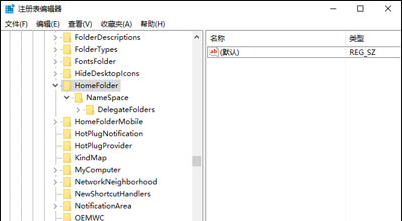
3、在DelegateFolders项上单击右键,选择“新建”,次级菜单中选择“项”;将该新建的项命名为:{031E4825-7B94-4dc3-B131-E946B44C8DD5}!
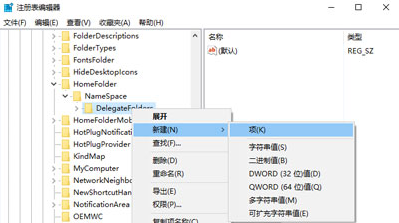
以上就是小编给大家分享的Win10任务管理器不显示启动项解决办法,想要了解更多内容,请关注dwsu.cn,小编会持续为大家更新更多相关攻略。

 微信扫一扫
微信扫一扫